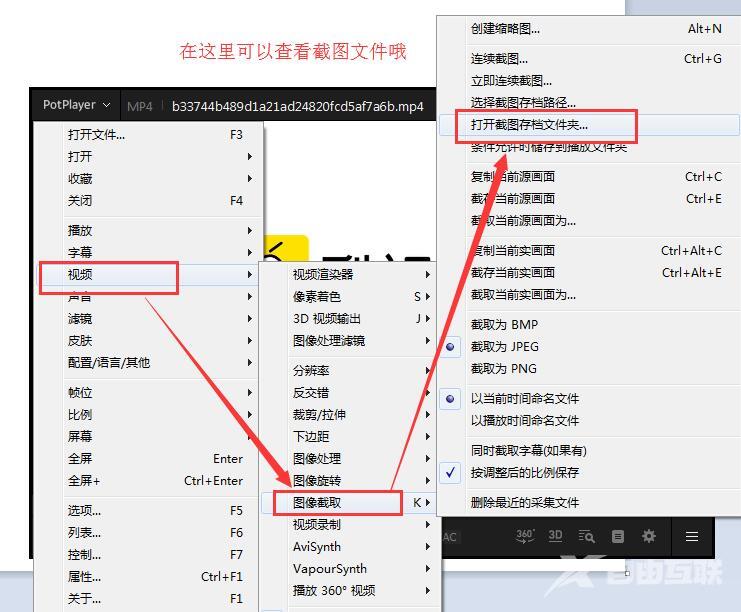potplayer播放器怎么截屏
potplayer播放器怎么截屏?potplay播放器启动速度快,播放稳定,还支持给视频加字幕,设置个性皮肤等,是一款强大好用的视频播放工具,那么在使用potplay播放器中,遇到自己喜欢的画面要怎么进行截屏操作呢?来看看具体的教程吧。
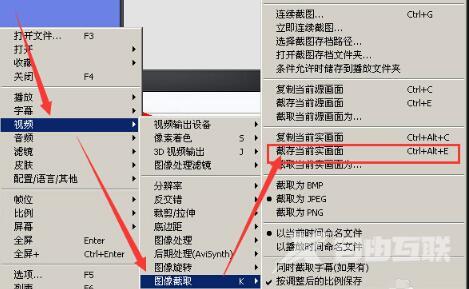
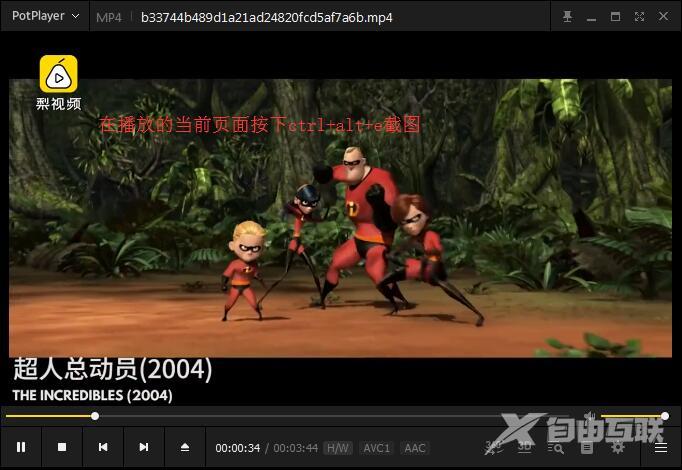
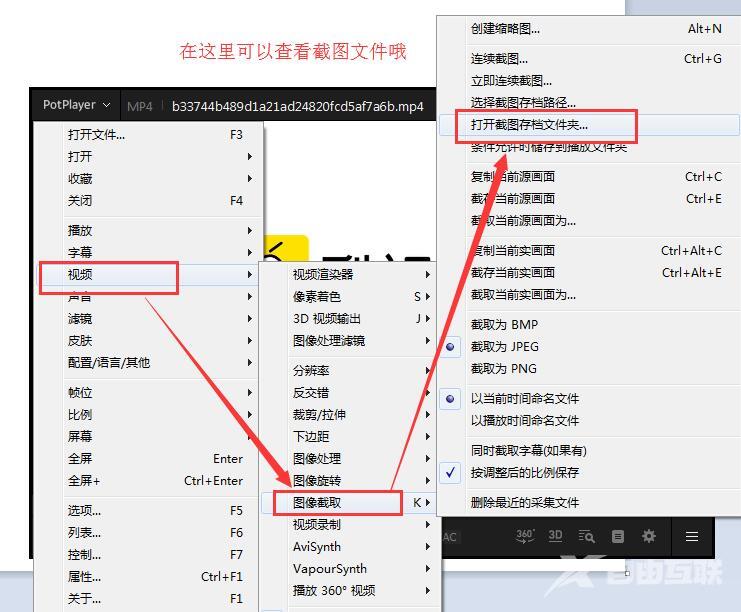
potplayer播放器怎么截屏?
1、双击打开运行,接着打开要观看的视频文件,然后点击右上角的菜单选项,接着在弹出的的快捷菜单中选择视频——图像截取——截存当前实画面选项可以看到,截图的快捷键是ctrl+alt+e。
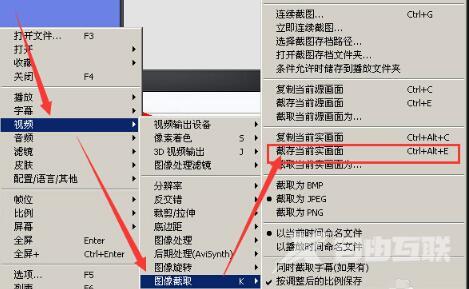
2、接着返回我们播放的视频界面,看到自己喜欢的画面直接按下截图快捷键即可。
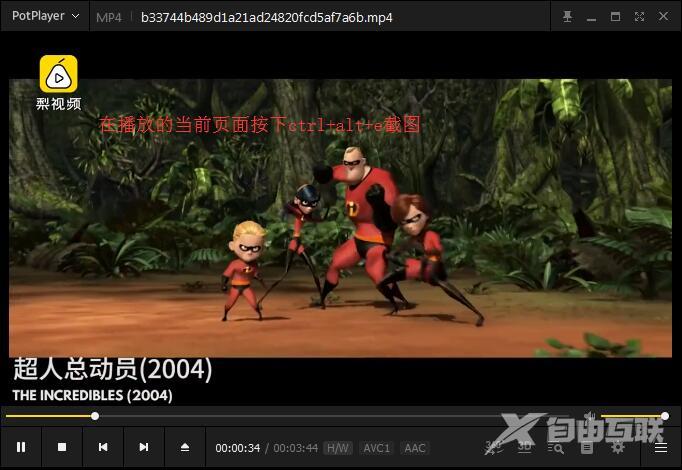
3、打开刚刚我们的菜单视频——图像截取点击选择打开截图存档文件夹选项,点击打开就会看到我们的截图源文件了。你也可以点击菜单中的选择截图存档路径自定义设置截图存放位置也行。